यदि आपको अपने कंप्यूटर पर स्पीच डायग्नोस्टिक चलाने का प्रयास करते समय 0x800706BE त्रुटि मिल रही है, तो चिंता न करें - इसे ठीक करना अपेक्षाकृत आसान समस्या है। 0x800706BE त्रुटि आपके कंप्यूटर को स्पीच डायग्नोस्टिक्स चलाने के लिए कॉन्फ़िगर करने के तरीके में समस्या के कारण होती है। जब आप वाक् निदान चलाने का प्रयास करते हैं, तो आपका कंप्यूटर किसी निश्चित फ़ाइल को गलत स्थान पर खोजता है। समस्या को ठीक करने के लिए, आपको बस अपने कंप्यूटर को यह बताना होगा कि वह जिस फ़ाइल की तलाश कर रहा है उसे कहाँ ढूँढ़ना है। यह कैसे करना है: 1. स्टार्ट बटन पर क्लिक करें, फिर सर्च बॉक्स में 'cmd' टाइप करें। 2. प्रकट होने वाले 'cmd' चिह्न पर राइट-क्लिक करें, और 'व्यवस्थापक के रूप में चलाएँ' चुनें। 3. कमांड प्रॉम्प्ट में निम्न आदेश टाइप करें, और एंटर दबाएं: regsvr32 'C:WindowsSystem32sapisvr.dll' 4. आपको एक संदेश देखना चाहिए जो कहता है 'sapisvr.dll में DllRegisterServer Successful'। 5. कमांड प्रॉम्प्ट को बंद करें, और स्पीच डायग्नोस्टिक को फिर से चलाने का प्रयास करें। यह अब काम करना चाहिए।
लैपटॉप पर माइक्रोफ़ोन आपके भाषण को पहचान या उठा नहीं सकता है। यदि प्रदर्शित करता है भाषण निदान अंशांकन त्रुटि कोड 0x800706BE , यह पुराने/दूषित ऑडियो ड्राइवरों और एप्लिकेशन के पास माइक्रोफ़ोन तक पहुंच न होने के कारण हो सकता है। इस पोस्ट में, हमने इस त्रुटि को हल करने में आपकी मदद करने के लिए कई समस्या निवारण विधियाँ प्रदान की हैं।

भाषण निदान त्रुटि 0x800706BE ठीक करें
यदि आप अपने विंडोज 11/10 लैपटॉप पर स्पीच डायग्नोस्टिक एरर कोड 0x800706BE देख रहे हैं, तो आप निम्न तरीकों से समस्या को ठीक कर सकते हैं:
- स्पीच ट्रबलशूटर चलाएं
- अपने ऑडियो और माइक्रोफ़ोन ड्राइवर अपडेट करें
- अपने माइक्रोफ़ोन को अपने डिफ़ॉल्ट डिवाइस के रूप में सेट करें
- ऐप्लिकेशन को अपना माइक्रोफ़ोन एक्सेस करने दें
आइए एक-एक करके इन तरीकों को जानें।
1] वाक् समस्यानिवारक चलाएँ
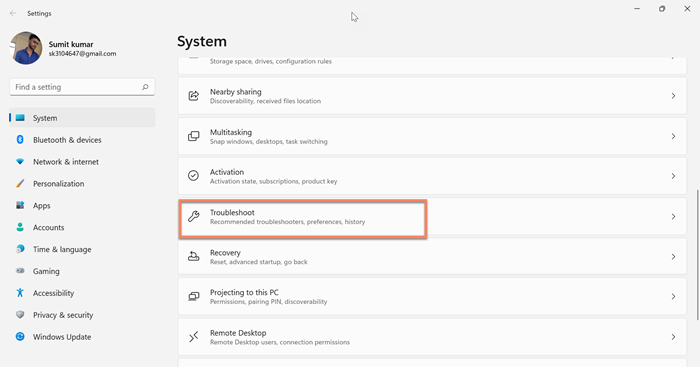
विंडोज़ के लिए सबसे अच्छा qr कोड जनरेटर सॉफ्टवेयर
यदि आप सामना कर रहे हैं भाषण निदान अंशांकन त्रुटि कोड 0x800706BE अपने विंडोज पीसी पर, तो सबसे पहले आपको जो काम करना चाहिए, वह है विंडोज में निर्मित स्पीच ट्रबलशूटर चलाना। Microsoft ने सिस्टम पर वाक् समस्याओं की जाँच करने के लिए वाक् समस्या निवारक विकसित किया है। यह उपयोगकर्ताओं से अधिक प्रयास किए बिना समस्या को ठीक करता है। स्पीच ट्रबलशूटर चलाने के लिए नीचे दिए गए चरणों का पालन करें।
- पर क्लिक करें खिड़की आइकन और फिर खोलें समायोजन
- पृष्ठ को नीचे स्क्रॉल करें और आपको बाएँ फलक में समस्या निवारण विकल्प दिखाई देगा।
- खुला समस्या निवारण विकल्प
- पर क्लिक करें अन्य समस्या निवारण उपकरण
- खोजने के लिए पेज को नीचे स्क्रॉल करें भाषण समस्या निवारक
- पर क्लिक करें दौड़ना इससे जुड़ा बटन और स्कैन पूरा होने तक प्रतीक्षा करें
- यदि समस्या निवारक कोई समस्या दिखाता है, तो बटन पर क्लिक करें यह फिक्स लागू समाधान को लागू करने के लिए।
यदि समस्या निवारक को कोई समस्या नहीं मिल रही है, तो इसका मतलब है कि समस्या निवारक पक्ष में कोई समस्या नहीं है, फिर अगली विधि पर स्विच करें।
2] ऑडियो और माइक्रोफ़ोन ड्राइवर अपडेट करें
आप निम्नलिखित तरीकों से विंडोज 11/10 में डिवाइस ड्राइवरों को ठीक से और ठीक से अपडेट कर सकते हैं:
- आप अपने ड्राइवरों को अपडेट करने के लिए विंडोज अपडेट के माध्यम से ड्राइवरों और वैकल्पिक अपडेट की जांच कर सकते हैं
- ड्राइवर डाउनलोड करने के लिए आप निर्माता की वेबसाइट पर जा सकते हैं।
- मुफ़्त ड्राइवर अपडेट सॉफ़्टवेयर का उपयोग करें
- यदि आपके पास पहले से ही आपके कंप्यूटर पर INF ड्राइवर फ़ाइल है, तो:
- खुला डिवाइस मैनेजर .
- मेनू का विस्तार करने के लिए साउंड, वीडियो और गेम कंट्रोलर पर क्लिक करें।
- फिर उपयुक्त ऑडियो ड्राइवर का चयन करें और उस पर राइट क्लिक करें।
- चुनना ड्राइवर अपडेट करें .
- ऑडियो ड्राइवर अपडेट को पूरा करने के लिए ऑन-स्क्रीन विज़ार्ड का पालन करें।
पढ़ना: स्काइप ऑडियो या माइक्रोफ़ोन काम नहीं कर रहा है
3] माइक्रोफ़ोन को डिफ़ॉल्ट डिवाइस के रूप में सेट करें
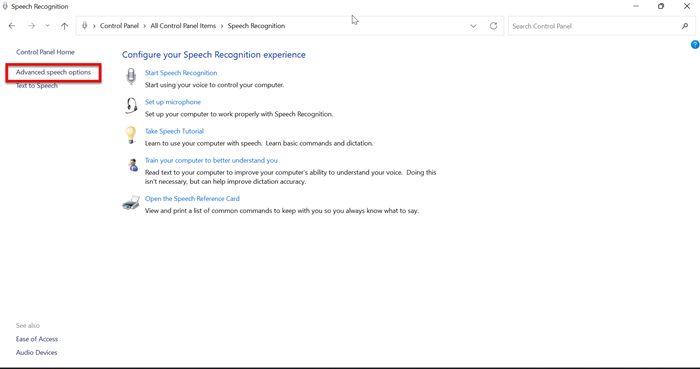
यदि आपका माइक्रोफ़ोन डिफ़ॉल्ट डिवाइस के रूप में सेट नहीं है, तो आपको यह त्रुटि भी मिल सकती है। ऐसे में आपके कंप्यूटर को आपकी बोली समझने में परेशानी होगी। आप अपने विंडोज पीसी में कुछ बदलाव करके माइक्रोफ़ोन को अपने डिफ़ॉल्ट डिवाइस के रूप में सेट कर सकते हैं। इसे बदलने के लिए नीचे दिए गए चरणों का पालन करें।
- पर क्लिक करें खिड़की आइकन, दर्ज करें कंट्रोल पैनल सर्च बार में और इसे खोलें
- परिवर्तन द्वारा देखें को बड़े चिह्न
- पर क्लिक करें भाषण मान्यता> उन्नत भाषण विकल्प
- अब क्लिक करें श्रव्य इनपुट अंतर्गत माइक्रोफ़ोन
- के लिए जाओ प्लेबैक टैब पर, आपके द्वारा उपयोग किए जा रहे माइक्रोफ़ोन पर राइट-क्लिक करें और क्लिक करें चालू करो
- अब फिर से माइक्रोफ़ोन पर राइट क्लिक करें और फिर आइकन पर क्लिक करें डिफ़ॉल्ट डिवाइस के रूप में सेट करें और स्थापित जैसा डिफ़ॉल्ट लिंक
- के लिए जाओ रिकॉर्डिंग टैब और आपके द्वारा उपयोग किए जा रहे माइक्रोफ़ोन पर राइट-क्लिक करें।
- पर क्लिक करें डिफ़ॉल्ट डिवाइस के रूप में सेट करें और डिफ़ॉल्ट संचार उपकरण के रूप में सेट करें
- क्लिक अच्छा परिवर्तनों को सहेजने के लिए
- के पास वापस जाओ उन्नत भाषण विकल्प> भाषण गुण और क्लिक करें माइक्रोफ़ोन सेट करें अंतर्गत माइक्रोफ़ोन
- अपना माइक्रोफ़ोन चुनें
- अंत में क्लिक करें अच्छा परिवर्तन को सहेजने के लिए और देखें कि क्या समस्या हल हो गई है
4] ऐप को अपने माइक्रोफ़ोन तक पहुंचने दें
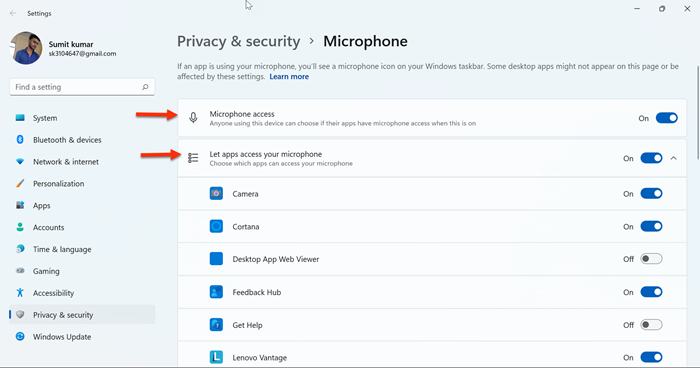
कैसे chkdsk को रोकने के लिए
आप इस त्रुटि का सामना तब भी कर सकते हैं जब आपके द्वारा उपयोग किए जा रहे एप्लिकेशन को आपके माइक्रोफ़ोन तक पहुंचने की अनुमति नहीं है। इस मामले में, आपको एप्लिकेशन को अपने माइक्रोफ़ोन तक पहुंचने की अनुमति देनी होगी। इसलिए ऐप का उपयोग करते समय आपको इस त्रुटि का सामना नहीं करना पड़ेगा। तो, बस नीचे दिए गए चरणों का पालन करके इसे करने का प्रयास करें।
- पर क्लिक करें खिड़की चिह्न और प्रकार माइक्रोफ़ोन गोपनीयता सेटिंग और इसे खोलो
- स्विच चालू करें पर के लिए माइक्रोफ़ोन एक्सेस और ऐप्स को अपना माइक्रोफ़ोन एक्सेस करने दें
- बढ़ाना ऐप्स को अपना माइक्रोफ़ोन एक्सेस करने दें विकल्प और उस ऐप के लिए माइक्रोफ़ोन एक्सेस सक्षम करें जिसका आप उपयोग करना चाहते हैं
पढ़ना: विंडोज़ में माइक्रोफ़ोन या माइक्रोफ़ोन काम नहीं कर रहा है
त्रुटि 0x800706be का क्या अर्थ है?
त्रुटि 0x800706be को Windows अद्यतन, Xbox और प्रिंटर पर देखा जा सकता है। Windows अद्यतन चलाने के बाद आपको यह त्रुटि 0x800706be आपके कंप्यूटर स्क्रीन पर मिल सकती है। इस त्रुटि का सबसे संभावित कारण दूषित सिस्टम फ़ाइलें और Windows घटक हैं। इन मुद्दों को हल करने का सबसे अच्छा तरीका विंडोज ट्रबलशूटर्स और सिस्टम फाइल चेकर चलाना है।
पढ़ना : HP लैपटॉप आंतरिक माइक्रोफ़ोन काम नहीं कर रहा है
त्रुटि कोड 0x800706be को कैसे ठीक करें?
Windows अद्यतन त्रुटि 0x800706be दूषित Windows अद्यतन फ़ाइलों या रजिस्ट्री प्रविष्टियों के कारण हो सकती है। निम्न विधियों का उपयोग करके आप इस त्रुटि को ठीक कर सकते हैं।
- DISM के साथ Windows अद्यतन पुनर्स्थापित करना
- विंडोज को पिछले अच्छे बिंदु पर पुनर्स्थापित करें
- Windows अद्यतन समस्या निवारक चलाएँ।
- Windows अद्यतन सेवाओं को पुनरारंभ करें।
- सॉफ़्टवेयर वितरण फ़ोल्डर की सामग्री साफ़ करें।
पढ़ना:
- Windows अद्यतन त्रुटि 0x800706ba ठीक करें
- Windows अद्यतन त्रुटि 0x80073712 ठीक करें।
पीसी से icloud तस्वीरें निकालें














